Đưa liên lạc ưa thích vào trung tâm thông báo giúp người dùng sử dụng chúng tiện lợi hơn, đây cũng là biện pháp tối ưu hóa iPhone người dùng. Hãy cùng 9mobi.vn thực hiện chúng theo hướng dẫn dưới đây.
- [Apps Giveaway] Apps bản quyền miễn phí cho iPhone, iPad ngày 01/11/2014
- Tắt thông báo ứng dụng trên iPhone, iPad
- Bật, tắt tin nhắn thông báo trên Zenfone
- Xóa thông báo tải xuống trên Oppo
- Facebook Messenger Lite đã hỗ trợ cuộc gọi video
Không giống như việc gửi một địa chỉ liên lạc qua tin nhắn trên iPhone việc đưa liên lạc ưa thích vào trung tâm thông báo của iPhone phức tạp hơn một chút, cụ thể bạn phải sử dụng một ứng dụng bên thứ 3 khi làm điều này.
Đưa liên lạc ưa thích vào trung tâm thông báo của iPhone
1. Tải ứng dụng Swipe Dial: Swipe Dial cho iPhone
2. Khởi chạy Swipe Dial
- Sau khi tải Swipe Dial người dùng cài đặt chúng, khởi chạy Swipe Dial trên iPhone
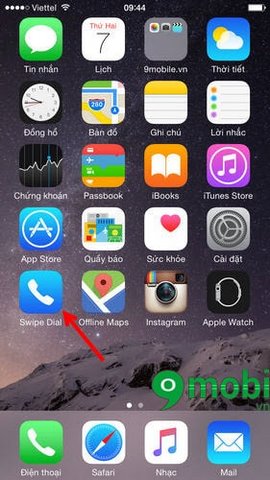
- Nhấn Next để khởi chạy ban đầu, đọc thêm hướng dẫn sử dụng ứng dụng (có thể bỏ qua vì nó không quá quan trọng)
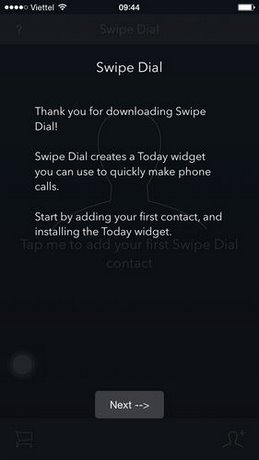
3. Chọn danh bạ/liên lạc muốn đưa vào trung tâm thông báo
- Chọn Add
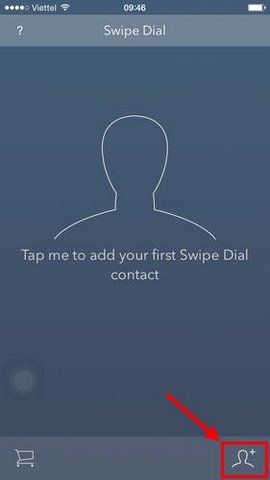
- Hiện Swipe Dial cho phép người dùng sử dụng/chọn 3 liên hệ yêu thích miễn phí
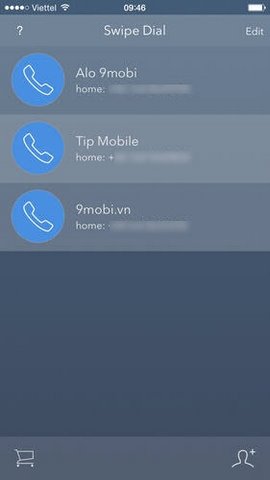
Từ đây những hoạt động của liên hệ yêu thích sẽ được hiển thị trong vùng trung tâm thông báo
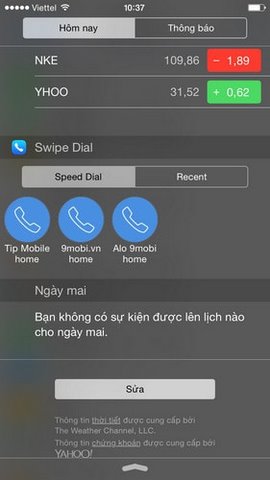
Người dùng chỉ cần truy cập vào phần thông báo là có thể sử dụng được chúng với những chức năng khác nhau. Bên cạnh việc đưa liên hệ yêu thích vào trung tâm thông báo, người dùng có thể truy cập nhanh nội dung ưa thích trên Safari của iPhone 6 plus, 6, ip 5s, 5...